侧栏¶
视图¶
参考
- 面板:
侧栏 ‣ 视图
背景图¶
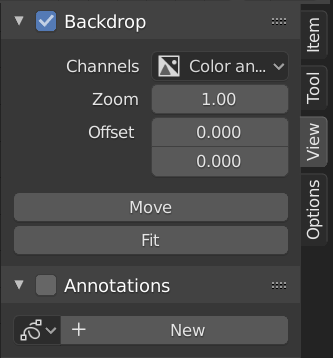
背景图面板。¶
背景图是合成器背景中的预览器节点的输出。例如,当在图像节点上按下 Shift-Ctrl-鼠标左键 时,它将显示图像的预览,而对于混合节点则会显示混合的结果。可以通过单击 背景图 面板标题中的复选框或单击标题栏上的 背景图 按钮来切换背景图显示。
- 通道
背景图的显示用颜色通道来表示。
- 缩放 Alt-V V
设置背景图片的尺寸大小。
- 偏移量
改变背景图在屏幕显示的空间位置。
- 移动 Alt-鼠标中键
变换背景图的位置。
- 适配
自动缩放背景图以匹配节点编辑器视窗尺寸的大小。
- 重置背景图
重设视图缩放为1,偏移为0。
选项¶
参考
- 面板:
侧栏区域 (快捷键 N) ‣ 选项
性能¶
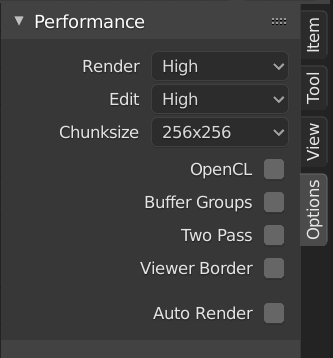
性能面板。¶
此面板用于对合成性能参数进行微调。
- 设备
用于合成的设备。
- CPU:
使用CPU来处理合成。
- GPU:
使用GPU来处理合成。
- 精度
合成器结果的精度。
- 自动:
Use full precision for final renders, half precision otherwise.
- 全部:
Use full precision for final renders and viewport.
- 预览器区域
用于为背景图设置关注区域。按 Ctrl-B,并在预览中选择一个矩形区域,该区域将成为背景图中的下一个预览区域。Ctrl-Alt-B 舍弃该区域,返回完整预览。这只是一个预览选项,在渲染的最终合成结果不受此区域影响。